来自上海地区的雅枫网友提问:苹果笔记本双系统怎么切换系统
好多买了苹果电脑的小伙伴,都习惯了用 windows 系统,都要求安装双系统,苹果+windows,但由于刚接触苹果电脑,不知道两个系统怎么来切换,或者设置默认启动哪个系统。
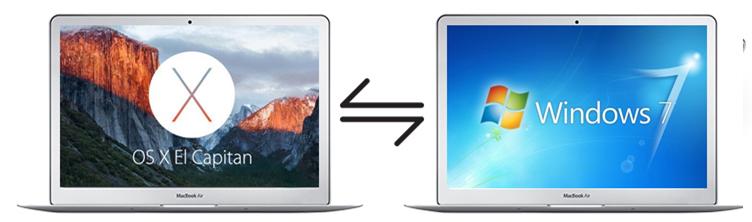
双系统
切换双系统有两种办法
一、一个方法是再开机启动电脑的同时,按住 option 键(或者 Alt 键,两个键是同一个)。

开机重启同事按住 option 键
几秒钟后屏幕会有提示,出现几个盘符,第一个是苹果系统盘,第二个是 windows 系统盘。如果你想进哪个系统就鼠标点击或者左右选择按回车键,就进入了您想要进的系统了。
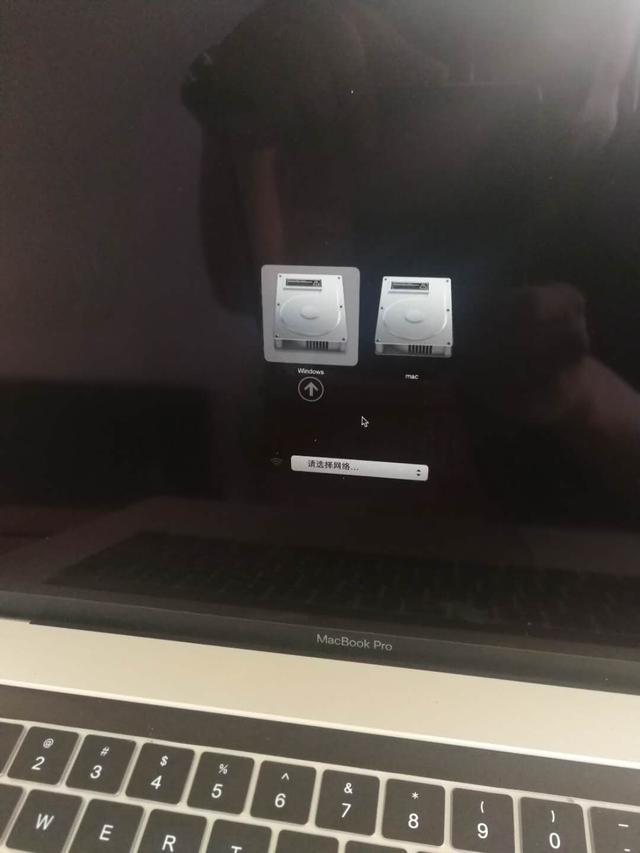
两个系统盘符
二、另一个方法是进入系统之后的切换。
1、如果是在苹果系统下面,首先点桌面下方的齿轮状图标,系统偏好设置
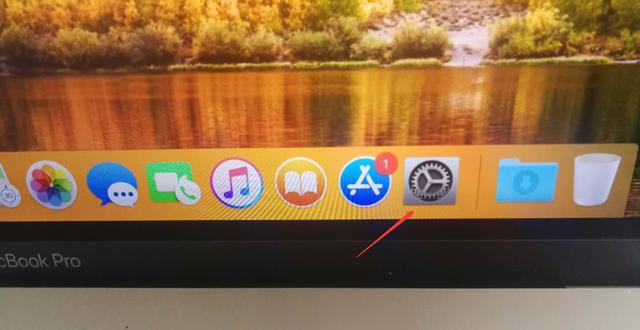
系统偏好设置
点开后找到里面的启动磁盘图标
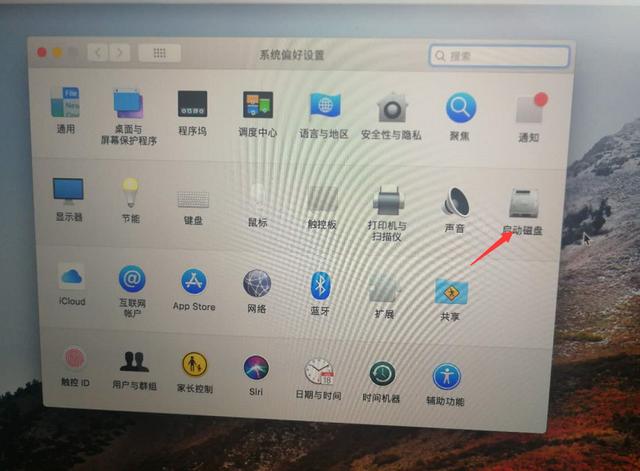
启动磁盘
再点进去就会看到两个磁盘盘符,一个苹果系统盘,一个 windwos 系统盘
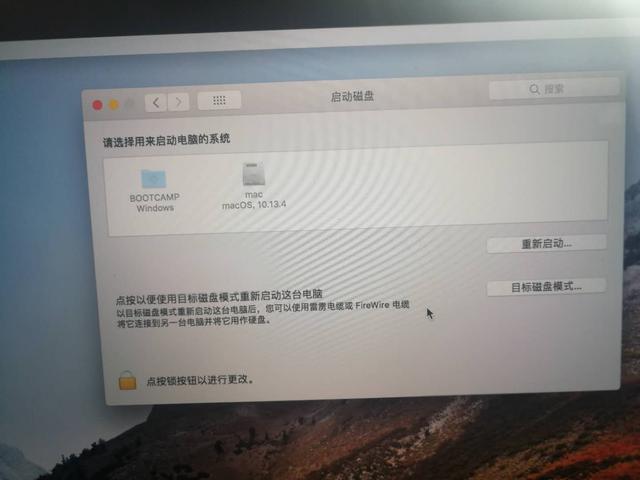
选择 windows 盘,点重新启动,那么启动之后就进入了 windows 系统了,而且这样设置了后,每次开机都会默认进入 windows 系统了。
2、如果你现在在 windows 系统下面想切换到苹果系统,那么你就要去找 windows 桌面最下面,状态栏里面有个黑色的方块图标 bootcamp
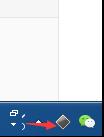
bootcamp 图标
点击这个图标,会看到菜单 bootcamp 控制面板
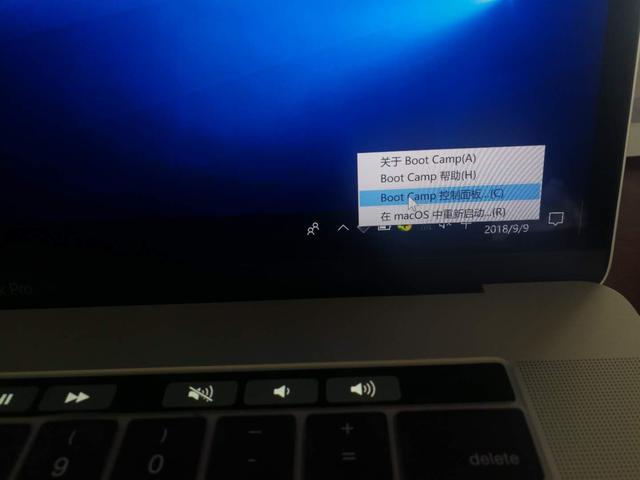
bootcamp 控制面板
点击进入后,会看到启动磁盘,里面包含一个苹果系统图标和一个 windwos 系统图标
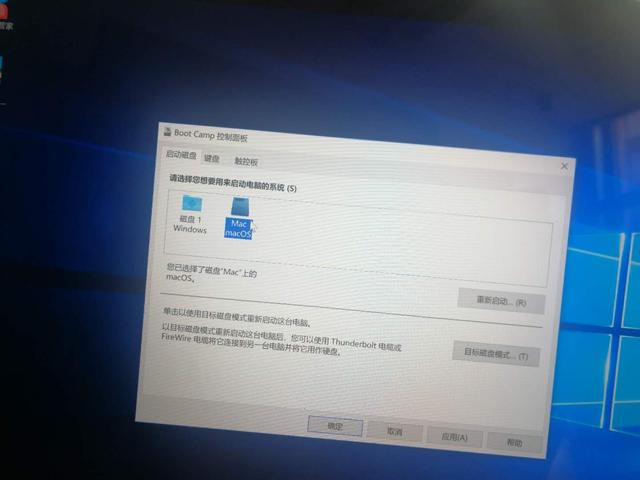
选择 mac 盘,点重新启动,就进入苹果系统了。同样,这样设置后,以后每次开机启动都会默认进入苹果系统了。
以上就是486g游戏网猫忆小编为大家介绍的关于《苹果笔记本双系统怎么切换系统(苹果电脑安装双系统切换方法)》相关内容。如果您喜欢这篇文章,那请您收藏我们的手机教程栏目,更多手机问题、科技等精彩内容为您呈现!

















